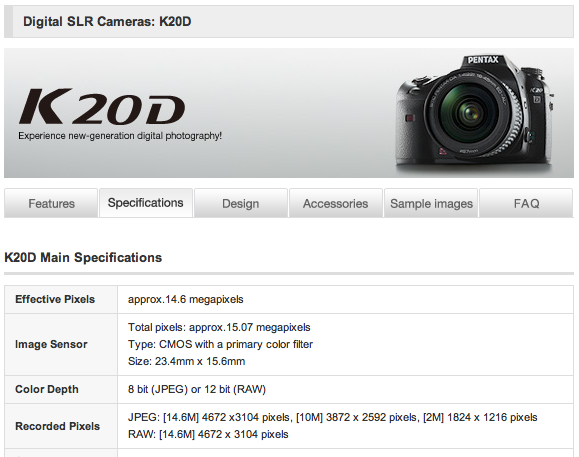오늘 할 이야기...
3. 쉬운 보정을 위한 준비
- 3.1. 충분한 색감의 모니터와 캘리브레이션
- 3.2. RAW 촬영 데이터
- 3.3. 몇 가지 어퍼쳐 설정
- 3.4. 인장 설정 및 익스포트 프리셋 설정
- 3.5. 프리셋 수집
- 3.2. RAW 촬영 데이터
- 3.3. 몇 가지 어퍼쳐 설정
- 3.4. 인장 설정 및 익스포트 프리셋 설정
- 3.5. 프리셋 수집
3. 쉬운 보정을 위한 준비
나는 어디까지나, 쉽고! 즐겁게! 사진 관리와 보정을 하고 싶기 때문에 어퍼쳐를 선택했다.
그런데, 어떤 툴을 쓰든, "내 취향에 맞게 다듬는 과정"은 빼먹을 수 없는 부분이다.
이 과정을 거치고 나면, 뒷일이 더 쉽고 즐거워지기 때문에...
준비할 거 얼마 안된다.
3.1. 충분한 색감의 모니터와 캘리브레이션
일단, 좀 괜찮은 모니터가 필요하다.
여기서 말하는 "좀 괜찮은 모니터"란, 적어도, 그래픽 카드를 통해 보여주고자 하는 색을 대체로 다 보여줄 수 있는 모니터를 말한다.
요즘은 액정 모니터를 많이 쓰지? 아이폰 아이패드 이후로 "액정 패널은 IPS가 甲"이라고들 한다.
그럼 IPS 말고는 뭐가 있는데?
제일 쉽게 접할 수 있는 게 TN 방식 패널이다.
여기서 길게 떠들어봤자목만 손만 아프니까 그냥 위키백과 링크로 대체하자.
http://ko.wikipedia.org/wiki/박막_트랜지스터_액정_디스플레이
요컨데, 싸구려 액정 모니터에 상당히 많이 쓰인 TN 패널은, 그래픽 카드가 보여주는 색을 제대로 다 구현하지 못한다는 점이다.
요즘은 대화면 IPS 모니터가 상당히 경쟁력 있는 가격으로 판매되고 있기 때문에 (인터넷 쇼핑몰에서 뒤적여보면 27인치 2560*1440 IPS 패널 모니터가 20~30만원선에서 발견된다. 2012년 7월.) 한 번쯤 지름신이 강림할 만 하다.
물론, 전기를 많이 먹지만 배불뚝이 CRT 모니터를 사용하면 대체로 색을 못 보여준다는 이야기는 나오지 않을 것 같다. (옛날에 LCD가 보급되기 시작할 때, 그래픽 디자이너들은 모니터의 색 재현력때문에 CRT를 고수하던 시절이 있었다...)
모니터를 질렀으면(읭?) 캘리브레이션을 해야 한다.
캘리브레이션은, 좀 까다로운 부분인데...
올바른 개념의 캘리브레이션은, 모니터로 보는 색감과 인쇄했을 때의 색감을 일치시키는 작업이다.
그런데 우리가 집에서 인쇄소를 차릴껀 아니지? 어차피 외부 인화 업체에 맡기겠지?
그런데 그 외부 업체에서 어떤 인쇄기를 이용하는지 프로파일 정보를 모르지?
그럼 어떻게 캘리브레이션을 해도 어차피 모니터에서 보는 대로 인쇄될 리가 없겠지?
항상 사용하는 업체의 항상 사용하는 출력기 특성을 모른다면, 캘리브레이션은 하나 마나다.
다만, "그냥 볼 때 나름대로의 기준점"을 잡기 위해서 캘리브레이션은 필요하다.
맥에서는, 간이 캘리브레이션을 나름 간단하게 할 수 있다. (어? 맥이 아니야? 이 글은 맥에서만 돌아가는 어퍼쳐를 기준으로 하고 있다는 걸 잊으신 듯?)
Mac OS X 10.6: ColorSync에 관하여
이런 것이고....
컬러싱크에 대해서는 구글링을 통해 잘 설명돼 있는 글을 찾아놨으니, 읽어보시라. (예전에도 한 번 소개한 적 있다.)
ColorSync를 통한 모니터 캘리브레이션
뭐 이런 절차를 거쳐서, 간이 자가 캘리브레이션은 마무리할 수 있겠다.
전문적으로 하려면 캘리브레이션 장비를 사용하는 방법이 맞는데....
인쇄기와 매칭이 안 되면 큰 의미는 없으니, 기회가 돼서 전문적으로 캘리브레이션 하면 좋고, 안되면 말고...
나는 이런 방법으로 자가 캘리브레이션을 했는데, 어퍼쳐 돌리는 IPS 모니터에서 볼 때와, 아이패드에서 볼 때, 아이폰에서 볼 때 색감의 차이가 거의 없다. (예전에는 차이가 아주 많았다... ㅠㅜ)
3.2. RAW 촬영 데이터
일단, DSLR로 촬영을 한다면, RAW 데이터로 촬영할 수 있다.
손쉽게 보정을 하려면, 적어도 원본 데이터는 RAW 데이터라야 한다.
특히 초보 사진사에게 약점처럼 다가오는 것 두 가지가 바로 "노출 보정"과 "화이트 밸런스"인데, RAW 데이터를 디지털 현상할 때 이 두 가지는 큰 폭으로 조정이 가능하지만, 그냥 이미지 데이터(JPG 등)는 조정이 매우매우 한정적이다. (일단, 어퍼쳐에서 자동 노출 보정 기능이 안된다.)
"RAW 데이터는 용량이 겁나게 큰데...?"
그렇다. 우리는 그저 대용량 하드디스크만 준비하면 되는 것이다.
그리고 어퍼쳐에는 RAW 데이터들과 보정 작업한 것들이 들어가겠고, JPG 이미지로 촬영한 것이나 JPG로 익스포트 한 작품들은 아이포토에 던져넣으면 되겠지...?
3.3. 몇 가지 어퍼쳐 설정
재료가 갖춰진 것 같으니, 이제 어퍼쳐 설정을 조정해 보자.
여기서 하는 어퍼쳐 설정은, 어디까지나 "내 취향"에 맞춘 것이다. (물론 내 취향은 쉽고! 즐겁게!)
사용자에 따라 다양한 설정 방법이 있을 수 있으니, 여기서는 그냥 "이 인간은 이렇게 설정하고 쓰는구나" 하는 정도로 참고만 하면 되겠다.
여기서 하는 어퍼쳐 설정은, Mac OS X 10.6 Snow Leopard, Aperture 3.2.x 기준으로 돼 있다.
Mac OS X 10.7 Lion 이후에서는 Aperture 3.3 업데이트가 사용 가능한데, 메뉴의 위치나 인터페이스 형상이 조금 다르게 생겼으니, 그냥 잘 봐 가면서 설정하면 되겠다.
어퍼쳐를 실행한 다음, 커맨드 쉼표 (⌘,)를 눌러서 환경설정을 열자. (이 단축키는 대부분의 맥용 소프트웨어에서 공통으로 사용되는 환경설정 열기 단축키 되겠다.)
뭐 요렇게 생긴 창이 나올텐데....
Automatically stack new versions
는 필히 체크 돼 있는지 확인할 것.
하나의 RAW 원본을 작업할 때, 취향에 따라 여러 개의 보정본이 만들어질 수 있을 것인데(이렇게도 해 보고 요렇게도 해 보고 조렇게도 해 보고...) 그때 하나의 원본과 추가되는 보정본이 하나의 덩어리로 관리된다.
Scroll to navigate photos in the Viewer
는 뷰어에서 화면보다 큰 사진을 볼 때 스크롤을 통해서 사진을 좌우로 이동할 수 있는 기능이다. 나는 마우스로 잡고 이동하는 편이 더 익숙해서 체크를 뺐다.
Enable Faces
는 얼굴 인식 기능인데, 별다른 문제가 없다면 켜두길 권한다. (나중에 누구누구만 나온 사진 모아서 보기... 이런 재밌는 거 하려면 필요하다.)
Enable Gestures
는 제스쳐 활성화인데... 매직트랙패드 및 매직마우스 사용자는 이 기능으로 핀치로 줌, 세 손가락 스와이프로 옆 사진 보기 등의 재밌는 기능을 사용할 수 있다. 매직트랙패드나 매직마우스를 사용한다면 가급적 켜 두시라.
두 번째 탭, appearance로 가 보자.
화면 밝기는 취향에 맞춰서 조절하면 될 것 같은데, 나는 걍 손을 안 대고 있다.
슬라이드 쇼를 어디서 볼 건지는 모니터가 두 개 이상인 분들은 적당히 고르면 되고...
Show "Loading..." indicator while full size photos load
는, 체크해 두면 큰 사진이 아직 "로딩중"일 때 화면 위에 마커가 뜬다.
툴팁은 작업 도구 아이콘 위로 마우스를 올리면 풍선으로 설명 나온다는 뜻인거 다 아실테고...
Show number 어쩌고를 체크해 두면, 어퍼쳐 화면(위 스크린샷) 왼쪽에 있는 라이브러리에서 각 항목에 몇 장의 사진이 있는지를 보여준다. (위 스크린샷에서는, Desktop Wallpaper 라는 프로젝트에 총 46장의 사진이 있다는 뜻이다)
뱃지 어쩌고는.... 별로 신경을 안 써서 모르겠다..
이 포스트가 어퍼쳐 매뉴얼은 아닌 것이다... -_-;;
마지막의 Show corkboard background for faces 항목을 체크하면, 얼굴 인식된 결과를 보여줄 때 배경에 코르크보드 이미지를 한 장 깔아준다.(그냥 그것뿐이다;;) 체크 하시등가 마시등가...
세 번째 탭, import로 가 보자.
When a camera is connected, open 어쩌고는 그냥 써 있는데로, 카메라를 연결하거나, 카메라 메모리 카드를 연결하면 자동으로 실행될 프로그램을 말하는 것이다.
취향에 따라 Aperture를 선택하거나, 아무 프로그램도 실행하지 않거나 뭐 다양한 방법이 가능한데, 이건 순전히 취향이다. (스크린샷의 어퍼쳐는 내 맥북에어의 어퍼쳐라서, 아무것도 실행 안함으로 돼 있다. 작업용으로 쓰는 맥프로에서는 카메라를 연결하면 자동으로 어퍼쳐가 실행되도록 설정해 뒀다.)
Default import location 은 그냥 New Project로 두는 게 좋을 것 같다. 사진을 가져오기 위해 카메라나 카메라 메모리 카드를 연결하면, 촬영한 데이터를 어퍼쳐 라이브러리의 새 프로젝트에 알아서 복사해 온다.
Autosplit into Projects 항목이 좀 신경 써볼 만한 부분인데, 가지고 온 사진을 자동으로 프로젝트 분리를 해 주는 기능이다.
요렇게 고를 수 있는데....
자신이 사진을 찍는 빈도와 양에 따라 적절히 선택하면 되겠다.
다른 주제로 단시간에 많이 찍는 분은 매 두 시간마다 프로젝트 자동 분리를, 그냥 막샷 모음으로 가끔가다 사진을 찍는 분은 매 주마다 프로젝트 자동 분리를 하면 되는데...
나는 그냥 날짜별로 프로젝트 자동 분리를 해 놓고, 일단 임포트 완료한 후에 정리를 하고 있다.
export 설정에서는, 지금 설정할 건 딱히 없다.
다만, 맨 아래의 두 체크박스. 익스포트 하는 사진에 위치 정보와 얼굴 정보를 포함할 것인지 정도만 알아서 결정하면 좋겠다.
(적어도 위치 정보는 체크해 두면.... 재미있다 ^^)
그 외의 상세한 익스포트 설정은 밑에 나온다.
다음은, labels인데..... (라벨이나 레이블이나... 내 정서에는 라벨이다;;)
이게 기본 상태다.
취향에 따라 완전히 다른 용도로 써먹을 수 있는 기능 되겠다.
라벨을 통해 카테고리 관리를 할 수도 있고, "긴급작업"이나 "작업완료"라든가 하는 우선순위 지정을 할 수도 있다. (스마트 앨범에서 라벨로 검색을 할 수 있기 때문에 용도가 매우 많다)
나는 각각의 색상별로 카테고리 관리를 하고 있다.
뭐 이런 식으로....
취향별로 잘 다듬어보시라.
이 라벨 기능은, OSX 뿐 아니라 클래식 Mac OS에서도 지원하는 기능이므로, 요거 잘 써 먹으면 쓸모가 아주 많다.
Previews에서는 조금 권장하기가 애매한데....
다른건 취향 차이니까 그렇다 치더라도, Use embedded JPEG from camera when possible 항목은 정말 애매하다.
이게 결국, RAW+JPG 모드로 촬영했을 때 프리뷰 이미지를 JPG 데이터를 사용해서 구현한다는 뜻인데.....
잘 모르겠다. 이게 의미가 있는 건가 싶다....
이런 경우는 있겠다.
어퍼쳐는 특정 카메라 메이커와 연동된 전용 소프트웨어가 아니기 때문에, RAW 데이터를 디지털 현상할 때 독자적인 방법으로 디코딩한다. 그래서, 전용 소프트웨어에서 디코딩했을 때와 "다른 색감"이 나오는 경우가 많다. (아니, 근본적으로는, 반드시 다른 색감이 나온다...)
그럴때, 카메라 메이커 전용 소프트웨어를 사용해서 디코딩했을 때의 색감에 대한 레퍼런스가 RAW+JPG 촬영했을 때의 JPG 데이터가 될 수 있을 것이다.
그런데 나에게 필요한 것은, "메이커의 색감"이 아니고, "나의 색감"이기 때문에, 이게 의미가 있는 건가 싶다....
그 다음에 있는 web 항목은 MobileMe 설정이나 iCloud 관련 설정이 들어있을 것 같은데... 나는 그 둘 다 사용하지 않으니까(스노우 레퍼드는 아이클라우드를 지원하지 않는다 ㅠㅜ) 그냥 건너뛰고, 자세한 내용은 어퍼쳐 매뉴얼을 뒤적여보시라.
마지막 설정, advanced를 보자.
그냥 장소 찾기 자동으로 켜 주고, 맨 아래 체크 항목 세 개가 다 체크돼 있는지 봐 두면 되겠다. (아마 기본값으로는 체크가 안 돼 있었던 것도 같고 아닌 것도 같고.....)
하나의 원본을 여러 개로 보정 작업을 시도할 때, 맨 마지막의 새 버전 만들기는 매우 유효하다. 이거 없으면 무척 혼란스럽더라.
3.4. 인장 설정 및 익스포트 프리셋 설정
"즐거운 사진 생활"의 요소 중 하나로, 나는 인장이 꽤 의미있다고 생각한다.
친구가 웹질중에 "끝내주는 사진을 찾았어! 이것좀 봐바!" 하면서 메일을 보내줬는데... 내 인장이 박혀있는 사진이라고 생각해 봐라... 상상만 해도 즐겁지 않나? (나만 그런가? -_-;;)
그러니, 웹에 업로드 해서 자랑할 내 사진에, 멋진 인장을 박도록 설정할 수 있다.
일단 인장을 만들어야겠지?
맥의 텍스트 편집기와 미리보기 앱 두 개만 갖고 간단하게 만들어봤다.
어때요, 참 쉽죠?
텍스트 편집기로 텍스트 작성 - 크기 조절 후 PDF로 변환 - 미리보기에서 잘라낸 후 PNG로 저장 - 투명할 부분 골라서 삭제 - 필요에 따라 그림자 만들기 - 끝
이제 인장이 만들어졌다.
인장은 그냥 도큐먼트 폴더에 집어넣어도 되고(나는 항상 거기다가;;) 그림 폴더에 집어넣어도 된다. 하여간 아무대나 잘 챙겨두도록.
어퍼쳐의 익스포트 프리셋을 보도록 하자.
어퍼쳐 익스포트 프리셋 설정은
를 눌러도 되고
사진을 익스포트 하려고 할 때 (⌘⇧E)
Export Preset 을 눌러서
맨 밑의 Edit... 를 눌러도 된다.
어퍼쳐의 익스포트 프리셋 편집 화면은 이렇게 생겼다.
더 이상 설명이 필요할까?
JPEG 포맷으로 각각의 사이즈를 지정해 놨고, TIFF는 그 특성상 다른 사이즈로 내보낼 일이 없겠지?
JPEG 포맷도 용도에 따라 다양하게 준비해 뒀다.
2560 사이즈는 내 맥프로에 붙은 모니터의 긴 방향 해상도라서 지정했고, 1600*1024는 13인치 클래스의 맥북 시리즈 데스크탑 월페이퍼용이다.
일반적인 웹 업로드용으로는 1024 픽셀을, 세로로 긴 사진은 (너무 길면 사진이 한 화면에 다 안 들어오니까) 640 정도로 잡았다.
오른쪽에 익스포트 옵션을 설정할 수 있는데, 메타데이터를 넣을지 말지 지정할 수도 있고(EXIF 정보를 살리고 싶다면 체크 필수) JPEG의 경우 압축률을 지정할 수도 있다.
이미지 사이즈를 다양한 방법으로 지정할 수 있고, DPI는 모니터용이니까 72 기본값으로 냅두는게 바람직하겠지?
인장은 워터마크 자리에 들어간다.
Choose Image... 버튼을 눌러서 각 프리셋별로 인장을 달리 설정할 수 있는 건 물론이고, 인장의 위치, 투명한 정도, 스케일링 여부를 지정할 수 있다.
그냥 한 번씩 눌러보면 다 알게 되는 부분이고, 개인에 따라 설정할 때 취향을 강하게 반영하는 부분이라서 길게 이야기 하지는 않겠다.
3.5. 프리셋 수집
이건 좀 노가다성이 짙은 부분인데, 지금 당장 필요한 것은 아니다.
일단, 어퍼쳐에 기본으로 들어있는 프리셋들을 구경해 볼까?
뭐 요렇게 간단하게 들어있다.
(Mac OS X 10.7 Lion에서부터 사용 가능한 Aperture 3.3 버전부터는 이 부분의 메뉴 구성이 조금 다르게 생겼는데, 아마 큰 차이는 없었던 것으로 기억한다. Auto Enhance 버튼이 옆으로 따로 도망나왔다는 점을 빼면...)
이른바, "자동으로 멋지게 만들기"인 Auto Enhance, 각종 노출 보정, 각종 컬러 (장난감) 필터, 화이트 밸런스, 흑백 변환. 뭐 이게 다다.
어퍼쳐는, 요런 프리셋들만 잘 활용해도 훌륭하게(?) 보정이 짠 하고 끝난다.
그리고, 프리셋을 잘 모으는 데서 끝나지 않고, 그 프리셋 내용을 내 입맛대로 조금씩 수정해서 나만의 프리셋을 만드는 재료로 사용할 수 있다.
그러니 프리셋은 필요에 따라 좀 모아둬야 할 필요가 있다. (구글 검색하면 상당히 많이 나온다)
내가 자주 쓰는 프리셋 중에, Gavin Seim의 무료 프리셋이 있다.
Free Presets for Aperture. Gavin’s Light Study 1.
이 중에서 Dynamics 프리셋을 조금 다듬어서 HDR처럼 쓰는 일이 많다.
이건 어디까지나 저냥반의 프리셋이다. 마음에 들면 그냥 쓰면 되고, 취향하고 안 맞는 부분이 있으면 조금씩 조정해서 쓰거나, 조정한 걸 나만의 프리셋으로 저장해 두면 다음번에 편하게 사용할 수 있다.
이렇게 재료를 부지런히 모아서 자신만의 취향으로 바꿔가면, 아주 쉽고! 즐겁게! 보정을 끝낼 수 있다.
(프리셋 만드는 자세한 방법은 나중에 살펴보기로 하자)
다음 이야기 : 어퍼쳐(Aperture)와 보정 - 4. 다음이고의 어퍼쳐 워크 플로우
이 과정을 거치고 나면, 뒷일이 더 쉽고 즐거워지기 때문에...
준비할 거 얼마 안된다.
3.1. 충분한 색감의 모니터와 캘리브레이션
일단, 좀 괜찮은 모니터가 필요하다.
여기서 말하는 "좀 괜찮은 모니터"란, 적어도, 그래픽 카드를 통해 보여주고자 하는 색을 대체로 다 보여줄 수 있는 모니터를 말한다.
요즘은 액정 모니터를 많이 쓰지? 아이폰 아이패드 이후로 "액정 패널은 IPS가 甲"이라고들 한다.
그럼 IPS 말고는 뭐가 있는데?
제일 쉽게 접할 수 있는 게 TN 방식 패널이다.
여기서 길게 떠들어봤자
http://ko.wikipedia.org/wiki/박막_트랜지스터_액정_디스플레이
요컨데, 싸구려 액정 모니터에 상당히 많이 쓰인 TN 패널은, 그래픽 카드가 보여주는 색을 제대로 다 구현하지 못한다는 점이다.
요즘은 대화면 IPS 모니터가 상당히 경쟁력 있는 가격으로 판매되고 있기 때문에 (인터넷 쇼핑몰에서 뒤적여보면 27인치 2560*1440 IPS 패널 모니터가 20~30만원선에서 발견된다. 2012년 7월.) 한 번쯤 지름신이 강림할 만 하다.
 |
| 어째 다 크로스오버 제품만;;; |
물론, 전기를 많이 먹지만 배불뚝이 CRT 모니터를 사용하면 대체로 색을 못 보여준다는 이야기는 나오지 않을 것 같다. (옛날에 LCD가 보급되기 시작할 때, 그래픽 디자이너들은 모니터의 색 재현력때문에 CRT를 고수하던 시절이 있었다...)
모니터를 질렀으면(읭?) 캘리브레이션을 해야 한다.
캘리브레이션은, 좀 까다로운 부분인데...
올바른 개념의 캘리브레이션은, 모니터로 보는 색감과 인쇄했을 때의 색감을 일치시키는 작업이다.
그런데 우리가 집에서 인쇄소를 차릴껀 아니지? 어차피 외부 인화 업체에 맡기겠지?
그런데 그 외부 업체에서 어떤 인쇄기를 이용하는지 프로파일 정보를 모르지?
그럼 어떻게 캘리브레이션을 해도 어차피 모니터에서 보는 대로 인쇄될 리가 없겠지?
 |
| 싸구려 업체에서 인화한 사진과 아이패드(IPS패널)에서 보는 색감의 엄청난 차이... |
항상 사용하는 업체의 항상 사용하는 출력기 특성을 모른다면, 캘리브레이션은 하나 마나다.
다만, "그냥 볼 때 나름대로의 기준점"을 잡기 위해서 캘리브레이션은 필요하다.
맥에서는, 간이 캘리브레이션을 나름 간단하게 할 수 있다. (어? 맥이 아니야? 이 글은 맥에서만 돌아가는 어퍼쳐를 기준으로 하고 있다는 걸 잊으신 듯?)
Mac OS X 10.6: ColorSync에 관하여
이런 것이고....
컬러싱크에 대해서는 구글링을 통해 잘 설명돼 있는 글을 찾아놨으니, 읽어보시라. (예전에도 한 번 소개한 적 있다.)
ColorSync를 통한 모니터 캘리브레이션
뭐 이런 절차를 거쳐서, 간이 자가 캘리브레이션은 마무리할 수 있겠다.
전문적으로 하려면 캘리브레이션 장비를 사용하는 방법이 맞는데....
인쇄기와 매칭이 안 되면 큰 의미는 없으니, 기회가 돼서 전문적으로 캘리브레이션 하면 좋고, 안되면 말고...
나는 이런 방법으로 자가 캘리브레이션을 했는데, 어퍼쳐 돌리는 IPS 모니터에서 볼 때와, 아이패드에서 볼 때, 아이폰에서 볼 때 색감의 차이가 거의 없다. (예전에는 차이가 아주 많았다... ㅠㅜ)
3.2. RAW 촬영 데이터
일단, DSLR로 촬영을 한다면, RAW 데이터로 촬영할 수 있다.
손쉽게 보정을 하려면, 적어도 원본 데이터는 RAW 데이터라야 한다.
특히 초보 사진사에게 약점처럼 다가오는 것 두 가지가 바로 "노출 보정"과 "화이트 밸런스"인데, RAW 데이터를 디지털 현상할 때 이 두 가지는 큰 폭으로 조정이 가능하지만, 그냥 이미지 데이터(JPG 등)는 조정이 매우매우 한정적이다. (일단, 어퍼쳐에서 자동 노출 보정 기능이 안된다.)
"RAW 데이터는 용량이 겁나게 큰데...?"
그렇다. 우리는 그저 대용량 하드디스크만 준비하면 되는 것이다.
그리고 어퍼쳐에는 RAW 데이터들과 보정 작업한 것들이 들어가겠고, JPG 이미지로 촬영한 것이나 JPG로 익스포트 한 작품들은 아이포토에 던져넣으면 되겠지...?
3.3. 몇 가지 어퍼쳐 설정
재료가 갖춰진 것 같으니, 이제 어퍼쳐 설정을 조정해 보자.
여기서 하는 어퍼쳐 설정은, 어디까지나 "내 취향"에 맞춘 것이다. (물론 내 취향은 쉽고! 즐겁게!)
사용자에 따라 다양한 설정 방법이 있을 수 있으니, 여기서는 그냥 "이 인간은 이렇게 설정하고 쓰는구나" 하는 정도로 참고만 하면 되겠다.
여기서 하는 어퍼쳐 설정은, Mac OS X 10.6 Snow Leopard, Aperture 3.2.x 기준으로 돼 있다.
Mac OS X 10.7 Lion 이후에서는 Aperture 3.3 업데이트가 사용 가능한데, 메뉴의 위치나 인터페이스 형상이 조금 다르게 생겼으니, 그냥 잘 봐 가면서 설정하면 되겠다.
어퍼쳐를 실행한 다음, 커맨드 쉼표 (⌘,)를 눌러서 환경설정을 열자. (이 단축키는 대부분의 맥용 소프트웨어에서 공통으로 사용되는 환경설정 열기 단축키 되겠다.)
뭐 요렇게 생긴 창이 나올텐데....
Automatically stack new versions
는 필히 체크 돼 있는지 확인할 것.
하나의 RAW 원본을 작업할 때, 취향에 따라 여러 개의 보정본이 만들어질 수 있을 것인데(이렇게도 해 보고 요렇게도 해 보고 조렇게도 해 보고...) 그때 하나의 원본과 추가되는 보정본이 하나의 덩어리로 관리된다.
Scroll to navigate photos in the Viewer
는 뷰어에서 화면보다 큰 사진을 볼 때 스크롤을 통해서 사진을 좌우로 이동할 수 있는 기능이다. 나는 마우스로 잡고 이동하는 편이 더 익숙해서 체크를 뺐다.
Enable Faces
는 얼굴 인식 기능인데, 별다른 문제가 없다면 켜두길 권한다. (나중에 누구누구만 나온 사진 모아서 보기... 이런 재밌는 거 하려면 필요하다.)
Enable Gestures
는 제스쳐 활성화인데... 매직트랙패드 및 매직마우스 사용자는 이 기능으로 핀치로 줌, 세 손가락 스와이프로 옆 사진 보기 등의 재밌는 기능을 사용할 수 있다. 매직트랙패드나 매직마우스를 사용한다면 가급적 켜 두시라.
두 번째 탭, appearance로 가 보자.
화면 밝기는 취향에 맞춰서 조절하면 될 것 같은데, 나는 걍 손을 안 대고 있다.
슬라이드 쇼를 어디서 볼 건지는 모니터가 두 개 이상인 분들은 적당히 고르면 되고...
Show "Loading..." indicator while full size photos load
는, 체크해 두면 큰 사진이 아직 "로딩중"일 때 화면 위에 마커가 뜬다.
 |
| Loading... |
툴팁은 작업 도구 아이콘 위로 마우스를 올리면 풍선으로 설명 나온다는 뜻인거 다 아실테고...
Show number 어쩌고를 체크해 두면, 어퍼쳐 화면(위 스크린샷) 왼쪽에 있는 라이브러리에서 각 항목에 몇 장의 사진이 있는지를 보여준다. (위 스크린샷에서는, Desktop Wallpaper 라는 프로젝트에 총 46장의 사진이 있다는 뜻이다)
뱃지 어쩌고는.... 별로 신경을 안 써서 모르겠다..
이 포스트가 어퍼쳐 매뉴얼은 아닌 것이다... -_-;;
마지막의 Show corkboard background for faces 항목을 체크하면, 얼굴 인식된 결과를 보여줄 때 배경에 코르크보드 이미지를 한 장 깔아준다.(그냥 그것뿐이다;;) 체크 하시등가 마시등가...
세 번째 탭, import로 가 보자.
When a camera is connected, open 어쩌고는 그냥 써 있는데로, 카메라를 연결하거나, 카메라 메모리 카드를 연결하면 자동으로 실행될 프로그램을 말하는 것이다.
취향에 따라 Aperture를 선택하거나, 아무 프로그램도 실행하지 않거나 뭐 다양한 방법이 가능한데, 이건 순전히 취향이다. (스크린샷의 어퍼쳐는 내 맥북에어의 어퍼쳐라서, 아무것도 실행 안함으로 돼 있다. 작업용으로 쓰는 맥프로에서는 카메라를 연결하면 자동으로 어퍼쳐가 실행되도록 설정해 뒀다.)
Default import location 은 그냥 New Project로 두는 게 좋을 것 같다. 사진을 가져오기 위해 카메라나 카메라 메모리 카드를 연결하면, 촬영한 데이터를 어퍼쳐 라이브러리의 새 프로젝트에 알아서 복사해 온다.
Autosplit into Projects 항목이 좀 신경 써볼 만한 부분인데, 가지고 온 사진을 자동으로 프로젝트 분리를 해 주는 기능이다.
요렇게 고를 수 있는데....
자신이 사진을 찍는 빈도와 양에 따라 적절히 선택하면 되겠다.
다른 주제로 단시간에 많이 찍는 분은 매 두 시간마다 프로젝트 자동 분리를, 그냥 막샷 모음으로 가끔가다 사진을 찍는 분은 매 주마다 프로젝트 자동 분리를 하면 되는데...
나는 그냥 날짜별로 프로젝트 자동 분리를 해 놓고, 일단 임포트 완료한 후에 정리를 하고 있다.
export 설정에서는, 지금 설정할 건 딱히 없다.
다만, 맨 아래의 두 체크박스. 익스포트 하는 사진에 위치 정보와 얼굴 정보를 포함할 것인지 정도만 알아서 결정하면 좋겠다.
(적어도 위치 정보는 체크해 두면.... 재미있다 ^^)
그 외의 상세한 익스포트 설정은 밑에 나온다.
다음은, labels인데..... (라벨이나 레이블이나... 내 정서에는 라벨이다;;)
이게 기본 상태다.
취향에 따라 완전히 다른 용도로 써먹을 수 있는 기능 되겠다.
라벨을 통해 카테고리 관리를 할 수도 있고, "긴급작업"이나 "작업완료"라든가 하는 우선순위 지정을 할 수도 있다. (스마트 앨범에서 라벨로 검색을 할 수 있기 때문에 용도가 매우 많다)
나는 각각의 색상별로 카테고리 관리를 하고 있다.
뭐 이런 식으로....
취향별로 잘 다듬어보시라.
이 라벨 기능은, OSX 뿐 아니라 클래식 Mac OS에서도 지원하는 기능이므로, 요거 잘 써 먹으면 쓸모가 아주 많다.
Previews에서는 조금 권장하기가 애매한데....
다른건 취향 차이니까 그렇다 치더라도, Use embedded JPEG from camera when possible 항목은 정말 애매하다.
이게 결국, RAW+JPG 모드로 촬영했을 때 프리뷰 이미지를 JPG 데이터를 사용해서 구현한다는 뜻인데.....
잘 모르겠다. 이게 의미가 있는 건가 싶다....
이런 경우는 있겠다.
어퍼쳐는 특정 카메라 메이커와 연동된 전용 소프트웨어가 아니기 때문에, RAW 데이터를 디지털 현상할 때 독자적인 방법으로 디코딩한다. 그래서, 전용 소프트웨어에서 디코딩했을 때와 "다른 색감"이 나오는 경우가 많다. (아니, 근본적으로는, 반드시 다른 색감이 나온다...)
그럴때, 카메라 메이커 전용 소프트웨어를 사용해서 디코딩했을 때의 색감에 대한 레퍼런스가 RAW+JPG 촬영했을 때의 JPG 데이터가 될 수 있을 것이다.
그런데 나에게 필요한 것은, "메이커의 색감"이 아니고, "나의 색감"이기 때문에, 이게 의미가 있는 건가 싶다....
그 다음에 있는 web 항목은 MobileMe 설정이나 iCloud 관련 설정이 들어있을 것 같은데... 나는 그 둘 다 사용하지 않으니까(스노우 레퍼드는 아이클라우드를 지원하지 않는다 ㅠㅜ) 그냥 건너뛰고, 자세한 내용은 어퍼쳐 매뉴얼을 뒤적여보시라.
마지막 설정, advanced를 보자.
그냥 장소 찾기 자동으로 켜 주고, 맨 아래 체크 항목 세 개가 다 체크돼 있는지 봐 두면 되겠다. (아마 기본값으로는 체크가 안 돼 있었던 것도 같고 아닌 것도 같고.....)
하나의 원본을 여러 개로 보정 작업을 시도할 때, 맨 마지막의 새 버전 만들기는 매우 유효하다. 이거 없으면 무척 혼란스럽더라.
3.4. 인장 설정 및 익스포트 프리셋 설정
"즐거운 사진 생활"의 요소 중 하나로, 나는 인장이 꽤 의미있다고 생각한다.
친구가 웹질중에 "끝내주는 사진을 찾았어! 이것좀 봐바!" 하면서 메일을 보내줬는데... 내 인장이 박혀있는 사진이라고 생각해 봐라... 상상만 해도 즐겁지 않나? (나만 그런가? -_-;;)
그러니, 웹에 업로드 해서 자랑할 내 사진에, 멋진 인장을 박도록 설정할 수 있다.
일단 인장을 만들어야겠지?
맥의 텍스트 편집기와 미리보기 앱 두 개만 갖고 간단하게 만들어봤다.
어때요, 참 쉽죠?
텍스트 편집기로 텍스트 작성 - 크기 조절 후 PDF로 변환 - 미리보기에서 잘라낸 후 PNG로 저장 - 투명할 부분 골라서 삭제 - 필요에 따라 그림자 만들기 - 끝
이제 인장이 만들어졌다.
인장은 그냥 도큐먼트 폴더에 집어넣어도 되고(나는 항상 거기다가;;) 그림 폴더에 집어넣어도 된다. 하여간 아무대나 잘 챙겨두도록.
어퍼쳐의 익스포트 프리셋을 보도록 하자.
어퍼쳐 익스포트 프리셋 설정은
 |
| 어퍼쳐 메뉴 - 프리셋 - 이미지 익스포트... |
사진을 익스포트 하려고 할 때 (⌘⇧E)
Export Preset 을 눌러서
맨 밑의 Edit... 를 눌러도 된다.
어퍼쳐의 익스포트 프리셋 편집 화면은 이렇게 생겼다.
더 이상 설명이 필요할까?
JPEG 포맷으로 각각의 사이즈를 지정해 놨고, TIFF는 그 특성상 다른 사이즈로 내보낼 일이 없겠지?
JPEG 포맷도 용도에 따라 다양하게 준비해 뒀다.
2560 사이즈는 내 맥프로에 붙은 모니터의 긴 방향 해상도라서 지정했고, 1600*1024는 13인치 클래스의 맥북 시리즈 데스크탑 월페이퍼용이다.
일반적인 웹 업로드용으로는 1024 픽셀을, 세로로 긴 사진은 (너무 길면 사진이 한 화면에 다 안 들어오니까) 640 정도로 잡았다.
오른쪽에 익스포트 옵션을 설정할 수 있는데, 메타데이터를 넣을지 말지 지정할 수도 있고(EXIF 정보를 살리고 싶다면 체크 필수) JPEG의 경우 압축률을 지정할 수도 있다.
이미지 사이즈를 다양한 방법으로 지정할 수 있고, DPI는 모니터용이니까 72 기본값으로 냅두는게 바람직하겠지?
인장은 워터마크 자리에 들어간다.
Choose Image... 버튼을 눌러서 각 프리셋별로 인장을 달리 설정할 수 있는 건 물론이고, 인장의 위치, 투명한 정도, 스케일링 여부를 지정할 수 있다.
그냥 한 번씩 눌러보면 다 알게 되는 부분이고, 개인에 따라 설정할 때 취향을 강하게 반영하는 부분이라서 길게 이야기 하지는 않겠다.
3.5. 프리셋 수집
이건 좀 노가다성이 짙은 부분인데, 지금 당장 필요한 것은 아니다.
일단, 어퍼쳐에 기본으로 들어있는 프리셋들을 구경해 볼까?
뭐 요렇게 간단하게 들어있다.
(Mac OS X 10.7 Lion에서부터 사용 가능한 Aperture 3.3 버전부터는 이 부분의 메뉴 구성이 조금 다르게 생겼는데, 아마 큰 차이는 없었던 것으로 기억한다. Auto Enhance 버튼이 옆으로 따로 도망나왔다는 점을 빼면...)
이른바, "자동으로 멋지게 만들기"인 Auto Enhance, 각종 노출 보정, 각종 컬러 (장난감) 필터, 화이트 밸런스, 흑백 변환. 뭐 이게 다다.
어퍼쳐는, 요런 프리셋들만 잘 활용해도 훌륭하게(?) 보정이 짠 하고 끝난다.
그리고, 프리셋을 잘 모으는 데서 끝나지 않고, 그 프리셋 내용을 내 입맛대로 조금씩 수정해서 나만의 프리셋을 만드는 재료로 사용할 수 있다.
그러니 프리셋은 필요에 따라 좀 모아둬야 할 필요가 있다. (구글 검색하면 상당히 많이 나온다)
내가 자주 쓰는 프리셋 중에, Gavin Seim의 무료 프리셋이 있다.
Free Presets for Aperture. Gavin’s Light Study 1.
이 중에서 Dynamics 프리셋을 조금 다듬어서 HDR처럼 쓰는 일이 많다.
이건 어디까지나 저냥반의 프리셋이다. 마음에 들면 그냥 쓰면 되고, 취향하고 안 맞는 부분이 있으면 조금씩 조정해서 쓰거나, 조정한 걸 나만의 프리셋으로 저장해 두면 다음번에 편하게 사용할 수 있다.
이렇게 재료를 부지런히 모아서 자신만의 취향으로 바꿔가면, 아주 쉽고! 즐겁게! 보정을 끝낼 수 있다.
(프리셋 만드는 자세한 방법은 나중에 살펴보기로 하자)
다음 이야기 : 어퍼쳐(Aperture)와 보정 - 4. 다음이고의 어퍼쳐 워크 플로우